Użytkownicy i grupy BPS
Sekcja zawiera listę użytkowników i grup użytkowników platformy WEBCON BPS. Okno konfiguracyjne podzielone jest na dwie zakładki: Użytkownicy BPS oraz Grupy BPS. Konfiguracja użytkowników i grup BPS możliwa jest również z poziomu WEBCON BPS Portal i w obu przypadkach wymaga uprawnień administracyjnych. Funkcjonalność jest dostępna dla instalacji typu Standalone oraz w środowisku WEBCONAPPS-SaaS.
Dodatkowe informacje na temat grup BPS w instalacji typu Standalone można znaleźć w ARTYKULE na naszym blogu technicznym.
Użytkownicy BPS
Lista lokalnie utworzonych użytkowników BPS. Za pomocą znajdujących się po prawej stronie przycisków oraz
możliwe jest dodawanie lub usuwanie użytkowników z listy. Naciśnięcie przycisku wielokropka
pozwala edytować informacje na temat dostępnych już na liście użytkowników.
Listę można przeszukiwać, używając słów kluczowych, jak również szeregować informacje według identyfikatora BPS ID, nazwy (zwykle imienia i nazwiska), adresu e-mail, źródła, jak również daty ostatniej synchronizacji.
Ponadto możliwe jest zawężenie listy wyświetlanych użytkowników lub grup do pozycji zsynchronizowanych (przycisk wyboru Zsynchronizowane) lub oczekujących na synchronizację (przycisk Oczekujące na synchronizację).
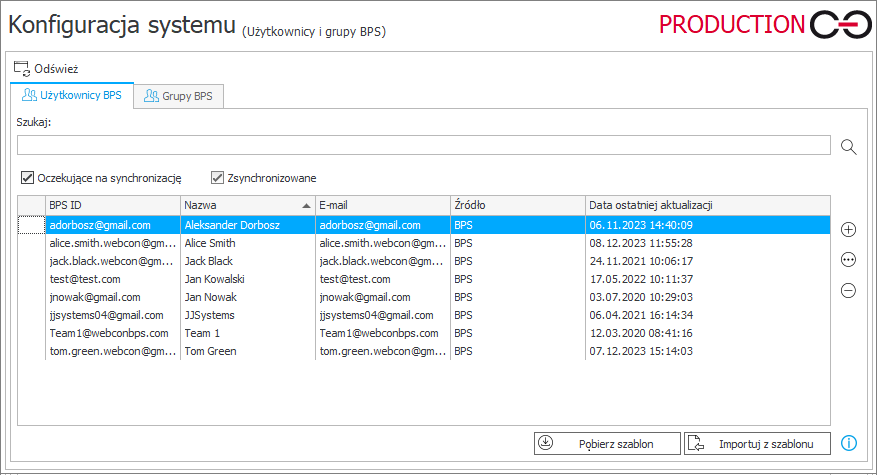
Pobierz szablon
Naciśnięcie przycisku powoduje pobranie na dysk szablonu BpsUsers w formacie .xlsx zawierającego wstępnie zdefiniowane nagłówki kolumn z danymi użytkowników BPS.
Importuj z szablonu
Przycisk pozwala zaimportować użytkowników z pliku szablonu. Plik szablonu musi zawierać uzupełnione kolumny Email, Name oraz BpsId (w formacie UPN). Kolumna BpsId nie może zawierać znaków: „\”, „%”, „&”, „*”, „+”, „/”, „=”, „?”, „{”, „}”, „|”, „<”, „>”, „(”, „)”, „;”, „:”, „,”, „[”, „]”, „"”, „#”. Dane w pozostałych kolumnach są opcjonalne.
Jako ikonę należy w kolumnie Picture umieścić plik obrazka (w formacie .jpeg, .bmp, .png, .gif) zakodowany w tekstowym formacie Base64 z prefiksem (Data URL), np. data:image/png;base64,/AAAAAAAAAA=. Zaleca się używanie plików o rozmiarze 96x96 px nieprzekraczających 10 KB.
Grupy BPS
Grupy BPS to lokalne grupy użytkowników WEBCON BPS, których dane pobierane są z usług Active Directory (AD), Microsoft Entra ID lub których członkami są użytkownicy zewnętrzni. Podział użytkowników na grupy w dużej mierze ułatwia zarządzanie ich uprawnieniami, przydzielanie i delegowanie zadań oraz wymianę informacji, na przykład w przypadku nieobecności.
Zakładka zawiera informacje na temat wszystkich dostępnych lokalnie grup użytkowników BPS. Podobnie jak w przypadku listy Użytkownicy BPS znajdujące się po prawej stronie przyciski umożliwiają dodawanie (), usuwanie (
) oraz edytowanie (
) grup.
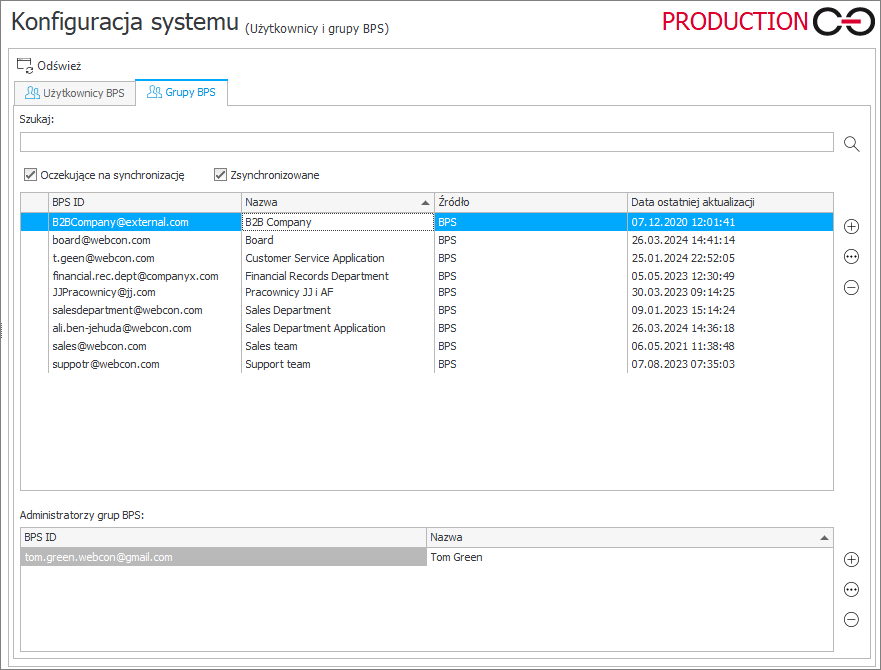
Dodawanie grupy BPS
Po naciśnięciu przycisku Dodaj () wyświetlane jest okno umożliwiające skonfigurowanie nowej grupy.
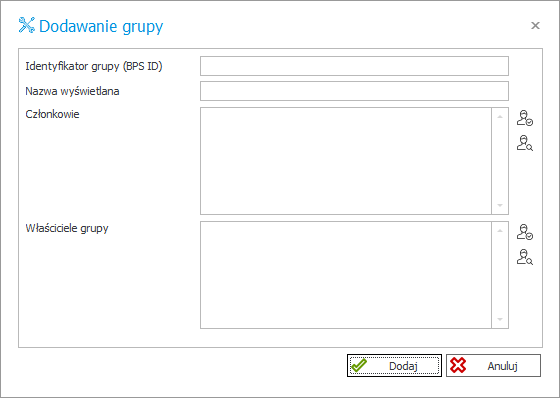
Należy podać Identyfikator grupy (BPS ID) w formacie UPN oraz Nazwę wyświetlaną. Pola Członkowie oraz Właściciele grupy umożliwiają odpowiednio dodanie członków grupy oraz określenie jej właściciela lub właścicieli.
Zarządzanie grupami BPS
Grupy BPS mogą być wykorzystywane przez administratorów w ramach tworzonych aplikacji na rozmaite sposoby, ułatwiając tym samym konfigurację procesów i skracając jej czas.
Dodatkowe informacje na temat zarządzania grupami BPS można znaleźć w ARTYKULE na naszym blogu technicznym.
Nadawanie uprawnień
Użytkownik może nadawać uprawnienia (np. w ramach aplikacji) bezpośrednio grupom BPS, dzięki czemu każdy członek takiej grupy uzyskuje automatycznie uprawnienia do niej przypisane. Warto mieć na uwadze, że w chwili usunięcia z grupy danej osoby traci ona przypisane do grupy uprawnienia.
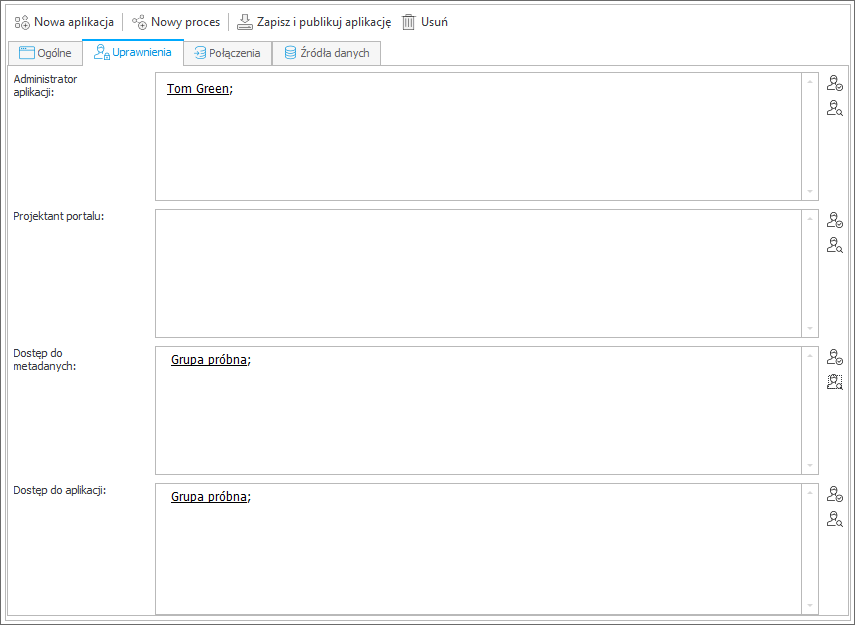
Przypisywanie zadań
Designer Studio umożliwia przypisywanie zadań do utworzonych grup użytkowników. Rozwiązanie to jest szczególnie przydatne w sytuacji, gdy w przedsiębiorstwie dochodzi do częstych zmian kadrowych, a zadanie przypisane do konkretnej osoby wymagałoby wprowadzania zmian w konfiguracji obiegu.
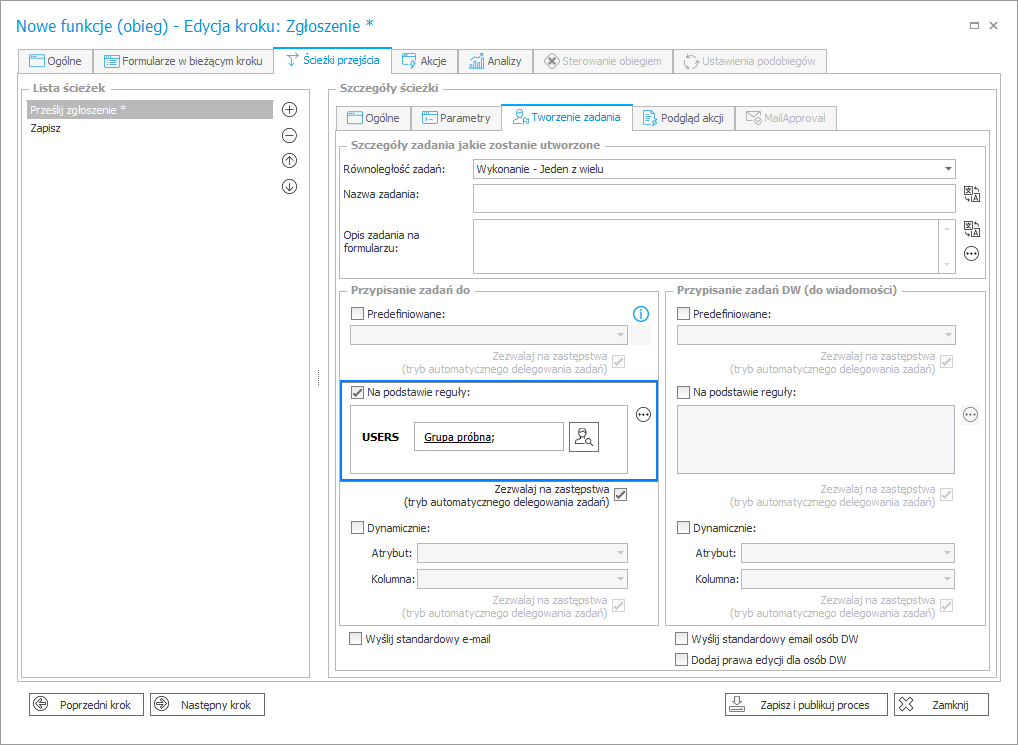
Dodatkowe informacje na temat opcji przypisywania zadań do grup można znaleźć w ARTYKULE dostępnym na blogu technicznym.
Akcje związane z grupami BPS
Grupami BPS można także zarządzać za pośrednictwem dedykowanych akcji. Aby uzyskać dostęp do wspomnianych akcji, po utworzeniu automatyzacji i dodaniu bloku akcji należy odnaleźć nagłówek Grupy i użytkownicy BPS.